오늘날 모든 파일 저장 장치 및 드라이브의 주요 파일 시스템은 NTFS (NT 파일 시스템) 및 FAT32 (파일 할당 테이블 파일 시스템의 가장 인기있는 버전)입니다. NTFS가 FAT32에 비해 훨씬 더 일반적이라는 것은 사실이지만 FAT32는 여전히 상당한 사용자 기반을 가지고 있습니다. 또한 NTFS는 두 파일 중 더 많이 사용되는 파일 시스템 일뿐만 아니라 몇 가지 측면을 제외하고 모두 FAT32보다 확실히 우수한 것으로 입증되었습니다. 그러나 사람들은 여전히 다양한 이유로 외장 하드 드라이브 및 USB 드라이브와 같은 파일 저장 장치를 FAT32로 포맷하고 싶어합니다.
우리는 자유 세계에 살고 있으므로 USB 드라이브를 FAT32로 포맷하려는 사람들은 파일 시스템이 거의 모든면에서 NTFS보다 분명히 열등하더라도 USB 드라이브를 FAT32로 포맷 할 자격이 있습니다. Windows 컴퓨터를 사용하여 USB 드라이브를 FAT32로 매우 쉽게 포맷 할 수 있습니다. USB 드라이브를 포맷하고 NTFS 또는 다른 종류의 파일 시스템에서 FAT32 파일 시스템으로 변환하려면 다음을 수행하십시오.
- FAT32로 포맷하려는 USB 드라이브를 컴퓨터에 연결합니다.
- 눌러 Windows 로고 키 + 아르 자형 열다 운영 대화.

- 유형 diskmgmt.msc 로 운영 대화 상자를 누르고 시작하다 Windows를 시작하려면 디스크 관리 유용.
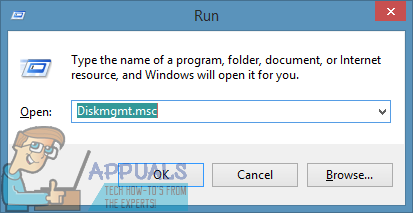
- 하반부 디스크 관리 유틸리티에서 대상 USB 드라이브 목록을 찾아 마우스 오른쪽 버튼으로 클릭합니다.
- 클릭 체재… 결과 컨텍스트 메뉴에서.
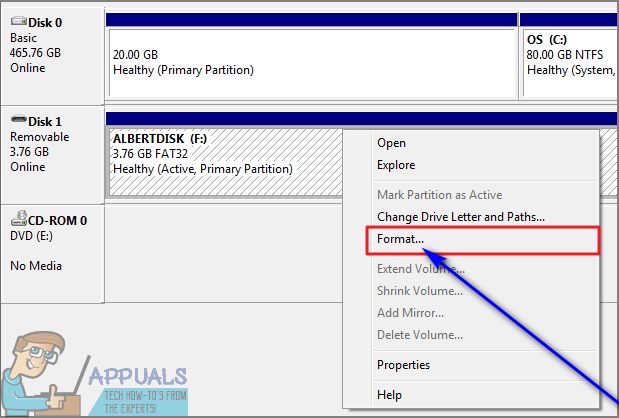
- 작업을 확인하라는 메시지가 표시되면 예 .
- USB 드라이브의 이름을 볼륨 레이블 : 필드 바로 옆에있는 드롭 다운 메뉴를 엽니 다. 파일 시스템: 그리고 클릭 FAT32 선택합니다.
- 클릭 확인 ,하지만 빠른 포맷 수행 옵션이 선택되어 있습니다.
- 결과 팝업에서 형식을 사용하고 싶은지 묻는 메시지가 표시됩니다. 확인 .
Windows에서 USB 드라이브 포맷을 시작합니다. 드라이브가 포맷되면 디스크 관리 유틸리티, 그것은 FAT32 그것으로 나열 파일 시스템 .
또는 Windows 컴퓨터에서 관리자 권한을 사용하여 USB 드라이브를 FAT32로 포맷 할 수도 있습니다. 명령 프롬프트 . 이렇게하려면 다음을 수행하십시오.
- 열기 메뉴를 시작하다 .
- ''검색 cmd '.
- 제목이 지정된 검색 결과를 찾습니다. cmd 또는 명령 프롬프트 , 마우스 오른쪽 버튼으로 클릭하고 관리자 권한으로 실행 시작하려면 명령 프롬프트 관리자 권한이 있습니다.
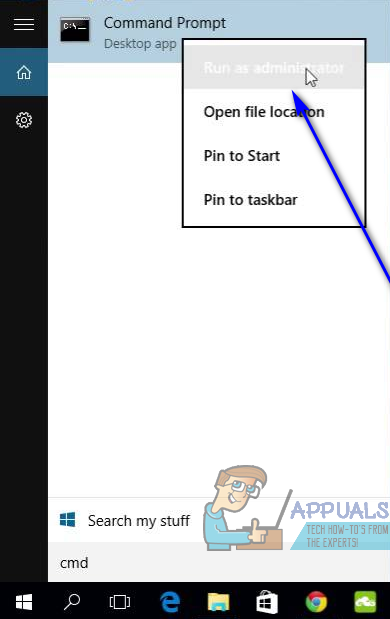
- 고가에 다음을 입력하십시오. 명령 프롬프트 , 교체 엑스 FAT32로 포맷하려는 USB 드라이브에 해당하는 드라이브 문자로 시작하다 .
형식 / FS : FAT32 X : - 누르 자마자 시작하다 , Windows는 대상 드라이브를 FAT32로 포맷하기 시작하며 그렇게 할 때까지 기다리기만하면됩니다.

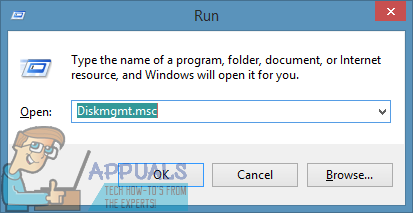
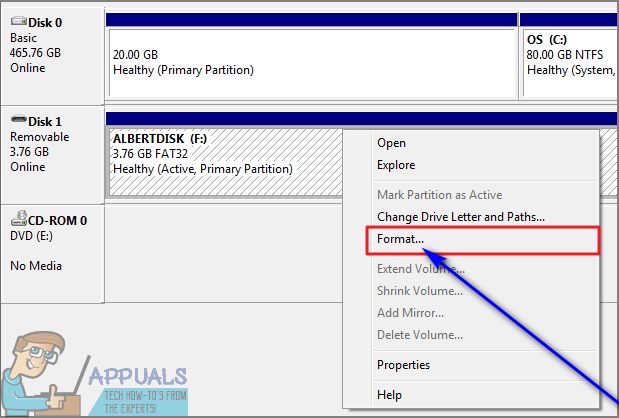
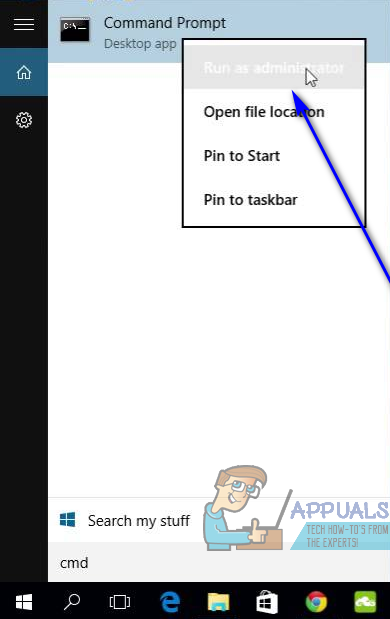







![[FIX] 모든 네트워크 드라이브를 다시 연결할 수 없음](https://jf-balio.pt/img/how-tos/07/could-not-reconnect-all-network-drives.png)














